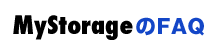
|
 | MyStorageの特徴はどのようなものでしょうか。 |
 | サーバへのファイル送信と、サーバからのファイル受信が、Javaアプレットという技術を使い、ブラウザという身近なアプリケーションの上で操作することができることです。また、インストールが必要であった従来のFTPソフトとは異なり、MyStorageのインストールは不要になります。 |
 |
 | MyStorageにログインしようと思ったら、FTPアカウントを入力して、[パスワード入力へ]をクリックしたら、画面中央部に×印が表示されました。または、画面中央部が真っ白になり、何もできません。 |
 | MyStorageはJavaという技術を使っているため、Java Runtime Environmentというソフトウェアをインストールする必要があります。Java Runtime Environmentをインストールしてから、再度お試しください。インストール方法についてはこちら。 |
 |
 | MyStorageにログインしようと思ったら、ダイアログが表示され、“表示中のページはJavaを使用しています”という文言が表示されました。 |
 | MyStorageはJavaという技術を使っているため、Java Runtime Environmentというソフトウェアをインストールする必要があります。Java Runtime Environmentをインストール後、再度ご利用ください。インストール方法についてはこちら。 |
 |
 | Microsoft社のJava Pluginでも、サンマイクロシステムズ社のJava Pluginでも、Javaアプレットを動かせるのでしょうか |
 | サンマイクロシステムズ社のJava Pluginのみサポートしております。(Java Runtime Environment) |
 |
 | FTPとは何でしょうか。 |
 | ファイル転送に使用されるプロトコルで、インターネットを介したリモートにあるサーバに、ファイル転送をする際に使用されます。このプロトコルを使い、作成したホームページのHTMLや画像ファイルを、プロバイダが指定するサーバに送信することができます。 |
 |
 | FTPサーバ名を入れる箇所がありません。MyStorageにログインするためにFTPサーバ名を入れる必要はないのでしょうか。 |
 |
FTPサーバ名は入力する必要はありません。
|
 |
 | FTPアカウントとパスワードを忘れてしまいました。 |
 | FTPアカウントとパスワードはこちらでご確認ください。 |
 |
 | 正しいFTPアカウントを入力しているのにログインできません。 |
 | FTPアカウントは、”@”以降のドメイン部分も必要になります。入力されたFTPアカウント名やパスワードが正しいことをご確認ください。
それでもログインできない場合は、ログイン画面にある「別のFTPアカウント名でログインする場合はこちら」よりから再度FTPアカウントの入力からお試しください。
なお、同一のFTPアカウントでFTPサーバーに接続できるのは1接続までとなります。そのためMyStorageを同時に2つ以上起動しご利用いただくことや、FTPソフトとMyStorageの併用を行いますと認証エラーとなりご利用いただくことができません。
|
 |
 | 正しいパスワード入れているのにログインできません。 |
 | お客様IDでDTIオンライン・コンシェルジュにログインしてFTPのパスワードを再設定してください。 |
 |
 | FTPサーバから取得したテキストファイルを開いてみたら、文字化けしていました。 |
 | FTPサーバからテキストファイルを受信する際に、バイナリモードで取得せず、自動モード、もしくはテキストモードで取得してください。 |
 |
 | FTPサーバから取得した画像ファイルを開いてみたら、壊れていました。 |
 | FTPサーバから画像ファイルを受信する際に、バイナリモードで取得せず、自動モード、もしくはテキストモードで取得してください。 |
 |
 | “自動(推奨)、テキスト、バイナリ”とは何でしょうか。 |
 |
ファイルを送受信する際のモードを表しています。テキストモードは、テキストファイルや画像ファイルで使用される改行コードを送信先の環境に適したものに変換するため、OSが異なる場合など、送信元と送信先で改行コードが異なる場合に使用します。バイナリモードはファイルの中身を何も変えず、そのまま送受信するため、テキストモードのように改行コードの変換は一切しません。自動(推奨)モードは、バイナリモードで送信するか、テキストモードで送信するかシステムが判断するため、バイナリモードかテキストモードか判断に迷ったらこちらをご使用ください。
|
 |
 | フォルダの削除が出来ません |
 |
ファイルを含むフォルダの削除は出来ません。
フォルダ内のファイルを削除した後、フォルダの削除を行ってください。
|
 |
 |
フォルダ(エクスプローラ)の中身を見ると存在しているファイルが、MyStorageの画面には存在していません。 |
 | MyStorageにてもう一度、そのファイルが存在するべきフォルダにアクセスしてください。そうすると内容が更新され、表示されていなかったファイルが表示されることがあります。 |
 |
 | MyStorageを簡単に起動する方法を教えてください。 |
 | MyStorageのログイン画面をお気に入りに登録してください。次回以降、お気に入りから選択すれば起動することができます。 |
 |
 | どのようなパソコン環境で動くのでしょうか。 |
 |
MyStorageは、ブラウザ上でJAVAソフトウエアを実行することで利用ができます。
そのため、MyStorageご利用には、「サンマイクロシステムズ社のJava Plugin」と「Java Pluginに対応したブラウザ」が必要です。
【推奨環境】
OS・・・「Microsoft Windows XP(SP2以降)」
ブラウザ・・・「Windows Internet Explorer7.0」「Mozilla Firefox 2.0」
上記以外のOSやブラウザでもJAVA環境により利用できますが、推奨環境以外では正常に動作しない場合がございます。
|
 |
|